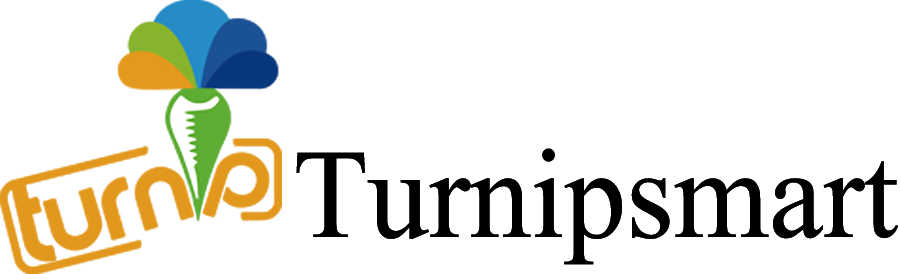[Micropython]TPYBoardV10X教程8 安全模式和恢复出厂设置
原创版权归山东萝卜科技有限公司所有,转载必须以链接形式注明作者和原始出处。
当你的tpyboard 板除了出了毛病时不用太沮丧,尤其是在编错了程序的时候。首先要做的事情是进入安全模式:这将临时跳过 boot.py 和 main.py 的执行,直接获取默认的 USB 设定。如果对于文件系统有困惑的话可以尝试出厂重置,其将把文件系统恢复为起始状态。
1、安全模式
按如下步骤操作可以进入安全模式:
通过 USB线连接 tpyboard 板并提供电源;
按下用户(USR)按键;
保持用户按键按下的同时,按下重置(RST)按键后松开
LED 灯将持续亮绿灯,然后橙灯再到绿橙灯一起亮的循环;
保持按下用户按键直到橙色的LED 灯亮起,然后就可松开用户按键;
橙色的 LED 灯将快速闪烁四次,然后熄灭;
现在你进入了安全模式
在安全模式下,boot.py 和 main.py 文件将不被执行,因此 tpyboard 板将按照默认的设置启动。这意味着现在你可以通过 USB 驱动连接文件系统并对 boot.py 和 main.py 进行编辑以解决问题。
2、出厂重设置文件系统
如果你的 tpyboard 板的文件系统遭到损坏(例如忘记退出或卸载使用),或者你在 boot.py 和 main.py 中编写了无法退出的代码,那么你可以重置文件系统。重置文件系统将删除开发板里边存储的所有文件(不包括SD 卡),然后将 boot.py, README.TXT, 和 pybcd.inf 文件恢复为其初始状态。
恢复出厂设置的方法与进入安全模式的方法相似,除了松开用户按键时是绿色和橙色的 LED 灯一起亮起。
通过 USB线连接 tpyboard 板并提供电源;
按下用户按键;
保持用户按键按下的同时,按下重置按键后松开
LED 灯将持续亮绿灯,然后橙灯再到绿橙灯一起亮的循环;
保持按下用户按键直到橙色和绿色的LED灯亮起,然后就可松开用户按键;
绿色和橙色的 LED 灯将快速闪烁四次,然后熄灭;
红色的 LED 灯亮起(目前红色绿色橙色的 LED 灯皆亮);
tpyboard 板现在重置了文件系统(这将花费几秒的时间);
所有的 LED灯 一起熄灭;
现在你重置了文件系统,并进入了安全模式;
按下复位按键后释放将自行启动